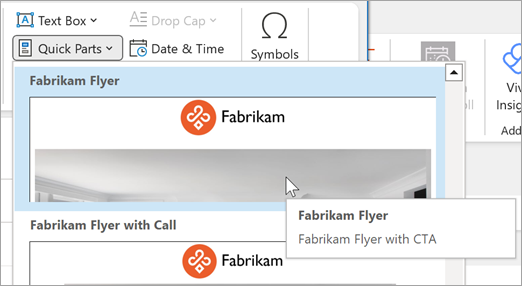若要與客戶進行常用的電子郵件通訊,您可以建立具有專業外觀的電子郵件範本,以節省時間並強化品牌。
我會學到什麼?
-
如何新增您獨特的標誌、色彩和字型,為您的企業建立專業的電子郵件範本。
-
如何與同事共用您的範本。
我需要什麼?
-
10 分鐘
-
Windows 計算機版 Outlook
使用品牌電子郵件通訊聯繫客戶是貴公司的重要一部分。 如果您正在觀看支出,而且沒有電子郵件行銷活動軟體的時間或金錢,您可以為常用的電子郵件建立 Outlook 範本。 在此範例中,我們將建立一個電子郵件傳單,用於介紹企業及其服務。 完成後,完成的傳單看起來會類似下列範例
附註: 若要將範本作為營銷活動的一部分傳送大量電子郵件,建議您使用第三方電子郵件行銷服務。 如果您從自己的網域大量傳送電子報,且有足夠的人員回報為垃圾郵件,您的網域最後可能會收到垃圾郵件或封鎖清單,進而讓未來的例行電子郵件更困難。
建立表格
您可以直接在 Outlook 中使用 Outlook 的設計功能來建立您的電子郵件範本。 在 Outlook 中設計範本時,其中一個最重要的設計功能是 [數據表]。 您可以使用表格整理電子郵件訊息中的內容,並建置範本,讓它在桌面電腦或行動裝置上看起來不錯。
-
在 Outlook 中選取 [新增 Email]。
-
將游標放在您要插入表格的郵件內文中,然後選 取 [插入 > 表格] > [插入表格]。 選取您想要的欄數和列數。 例如,您需要 11 列,但只能從 [表格] 選項選取 8 列,因此請選取 8 列。
-
在此範例中,我們需要 11 列及一欄,如下圖所示。 將游標放在最下方列,以滑鼠右鍵按兩下,然後新增3列,直到您有11列為止。
將表格置中
建議您將電子郵件訊息中的表格置中。 這可協助您的內容在不同大小的行動裝置或電子郵件用戶端上完美呈現。
-
選取表格,選取 [文字格式],然後選取 [ 置中] 按鈕。
新增商標
-
將游標插入頂端列,然後選取 [插入],然後選取 [ 插入圖片]。
-
選取您要新增至頂端列的標誌影像。 在此範例中,我們會從 OneDrive 位置插入 Fabrikam 標誌。
新增影像
新增影像時,您會想要確保影像看起來良好,但不會太大,所以需要幾秒鐘的時間載入。
-
將游標插入頂端列,選取 [ 插入 ],然後選取 [ 插入圖片]。
-
選取您要新增至第三列的影像。 在此範例中,我們將插入下列尺寸的 .png 影像:1180 寬度 x 780 高度。
新增頁首文字
-
現在讓我們略過一行,然後新增標題和描述文字,並將它置中。 在此範例中,我們將新增 FABRIKAM DESIGN SERVICES 做為文字。 以滑鼠右鍵選取文字,以 [中心] 按鈕將文字置中,然後選取 [Segeo UI 字型] 和 [字型大小 14],如下列範例所示。
新增描述文字
-
略過列,然後為您的企業新增描述文字。 我們將使用 Segoe UI 做為字型,並使用 11 做為字型大小。 將文字置中。 依照上一個步驟中的指示將文字置中,然後選取字型和字型大小。 您的範本現在看起來應該像範例一樣。
新增服務清單
-
將游標放在列中,然後新增文字、置中,然後按 ENTER。
-
重複此步驟以在清單中新增多行文字。 當您完成時,範本看起來可能如下所示。
新增 [撥號至動作] 按鈕
請務必讓通話採取動作。 在此範例中,我們將建立可連結回 Fabrikam 網站的 [撥號至動作] 按鈕。 我們將在表格單元格中建置 [撥號至動作] 按鈕,讓該按鈕在行動裝置和桌面裝置上看起來都不錯。 首先,請將含有三欄的表格新增至表格的底部列。
-
將游標放在表格的底部列,選 取 [插入 > 表],然後選取一個含有兩欄的列,如下列範例所示:
-
在表格的中間儲存格中,輸入 深入瞭解。
-
選取文字,以滑鼠右鍵按下,然後按兩下 [ 中心] 按鈕。
-
在中間儲存格內按下滑鼠右鍵,選取 [底紋],然後選取 [ 黑色]。
-
選取 [深入瞭解文字],以滑鼠右鍵按兩下,選取 [ 文字醒 目提示] 按鈕,然後選取 [黑色]
-
選取 [深入瞭解文字],以滑鼠右鍵按兩下,選取 [ 字型色彩] 按鈕,然後選取 [白色]。
新增 [撥號至動作] 按鈕的連結
-
選取 [深入瞭解文字],以滑鼠右鍵按兩下、選取 [連結],然後將連結新增至您要讓使用者前往的目的地。
-
選取 [確定]。
-
如果連結文字變成藍色且加上底線,您可以以滑鼠右鍵按兩下,然後使用 [快速列] 將文字設回白色並移除底線。 如下列範例所示,[撥號至動作] 按鈕現在看起來像下列範例。
關閉表格框線
-
在表格左上角,按兩下表格控點,按兩下 [ 框 線] 按鈕,然後選取 [ 無框線]。
您可以將範本儲存為 .oft 範本檔案,但以快速元件的形式儲存、擷取與他人共用會比較容易。
-
選取您剛建立之表格的所有元素。
-
選 取 [插入 > 快速元件] > [將選取範圍儲存至快速元件庫]。
-
提供快速元件的名稱和描述,然後選取 [ 確定]。
每當您需要使用範本時,只要將範本插入電子郵件訊息、將電子郵件地址傳送給潛在客戶或客戶聯繫人群組,然後按兩下 [傳送]。
-
在 Outlook 中選取 [新增 Email]。
-
將游標置於您要放置範本的位置,然後選取 [ 插入 > 快速元件],然後選取您要插入的快速元件。
當貴公司中的每個人都使用相同的品牌範本時,能讓您更輕鬆且更一致地溝通您的品牌。 在上述步驟中,建議您將範本儲存在快速元件庫中,以便輕鬆儲存及擷取。 當您想要與同事共享範本時,建議您以電子郵件傳送範本,並指示收件者將範本內容複製到快速元件庫。
-
在 Outlook 中,選取 [新增 Email]。
-
依照步驟 3 中的指示,從快速元件庫將範本新增至電子郵件訊息。
-
將步驟 2 的資訊複製到電子郵件訊息中,以指示同事將範本儲存至快速元件庫。

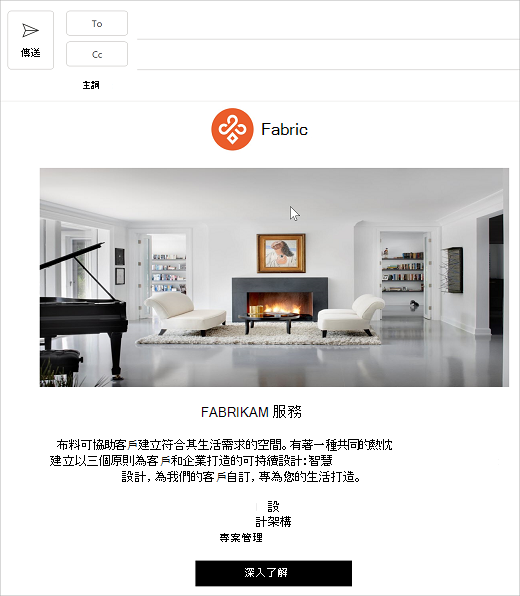
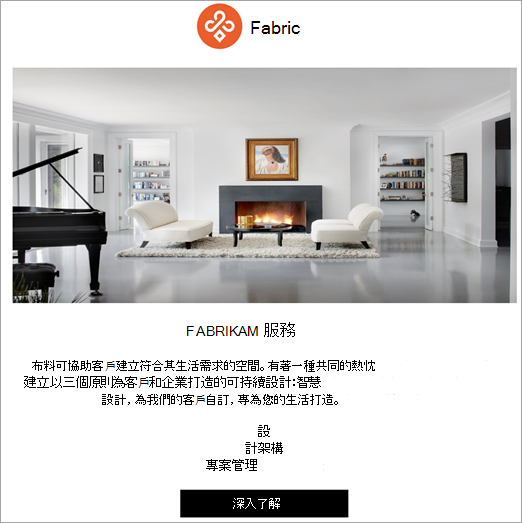
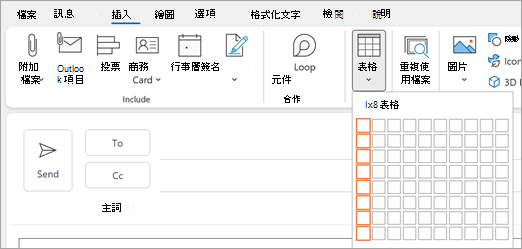
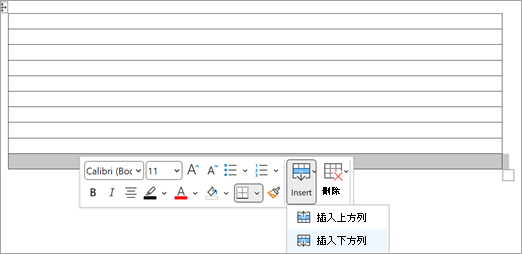
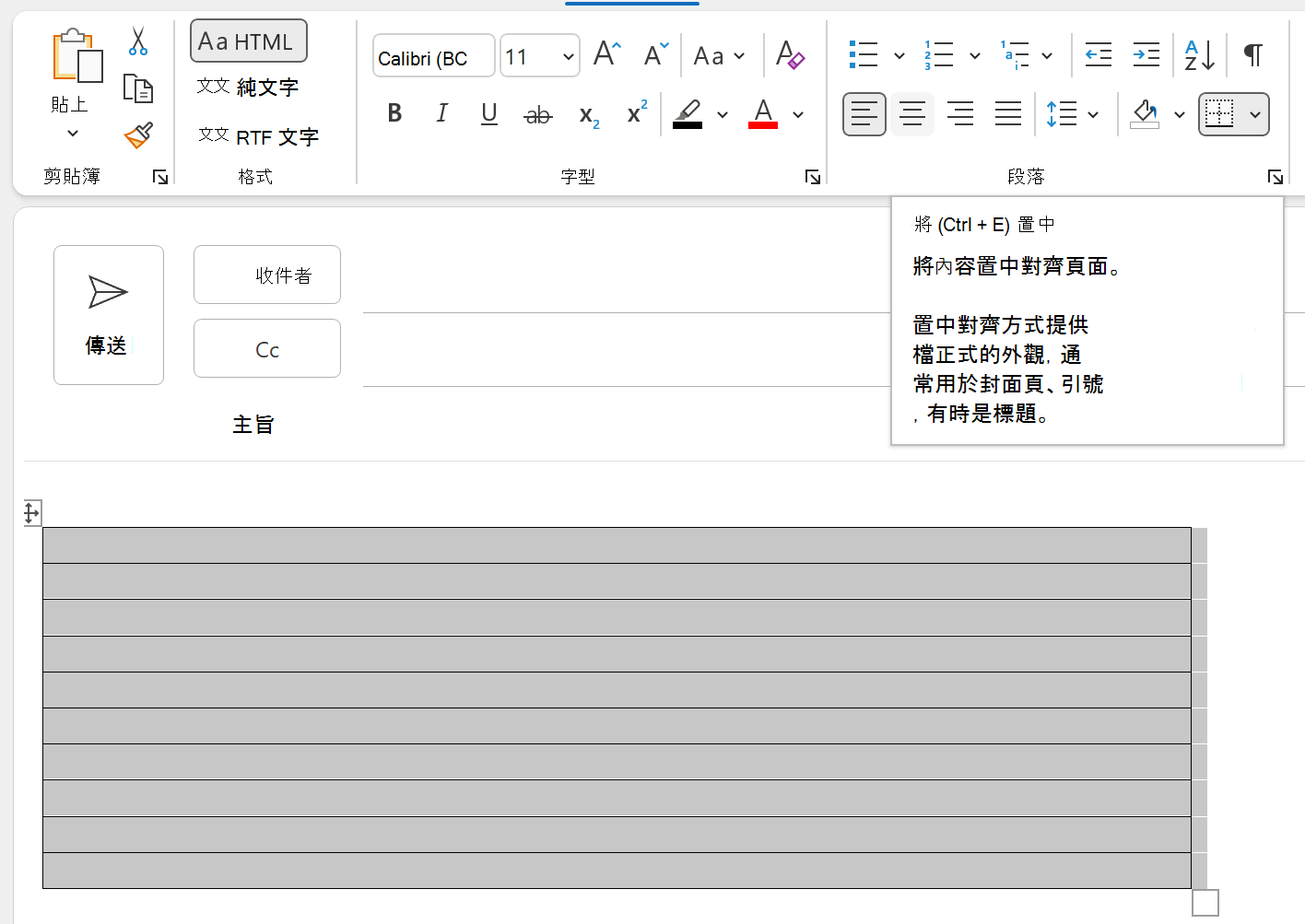

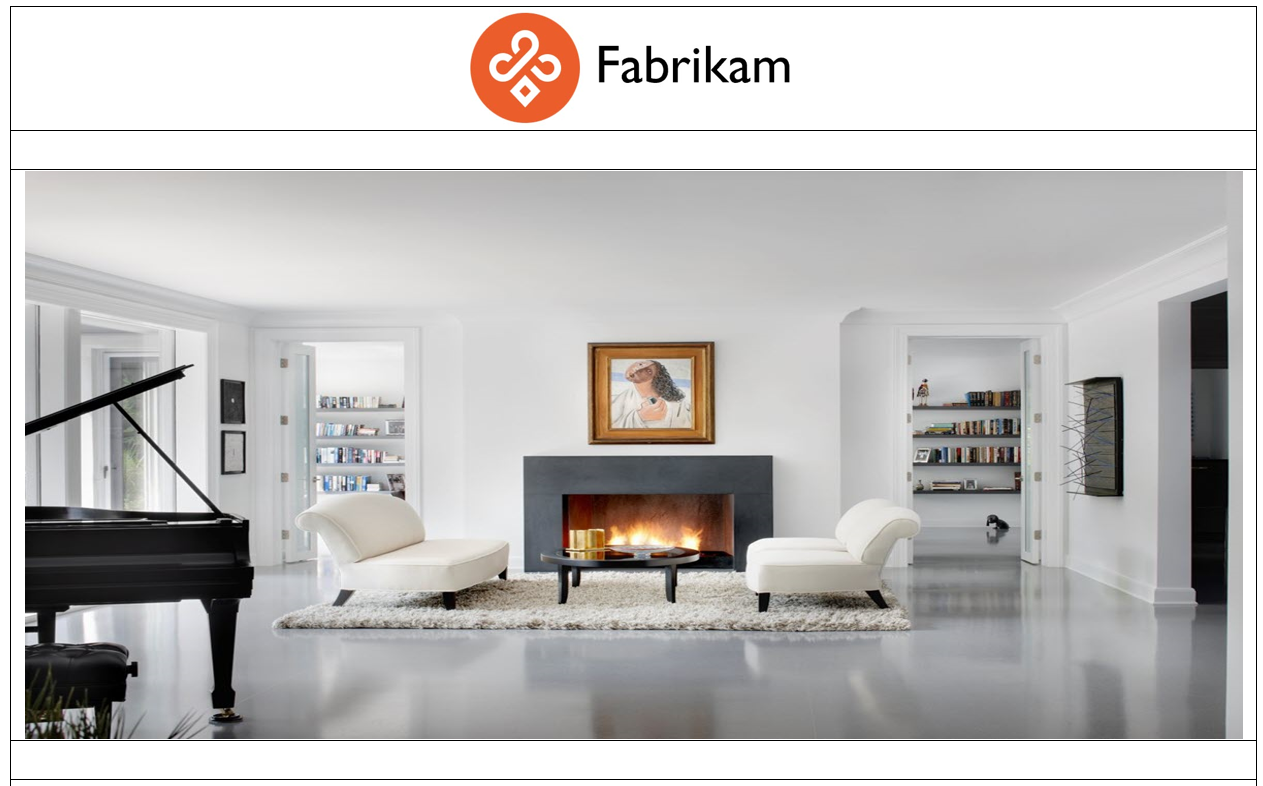
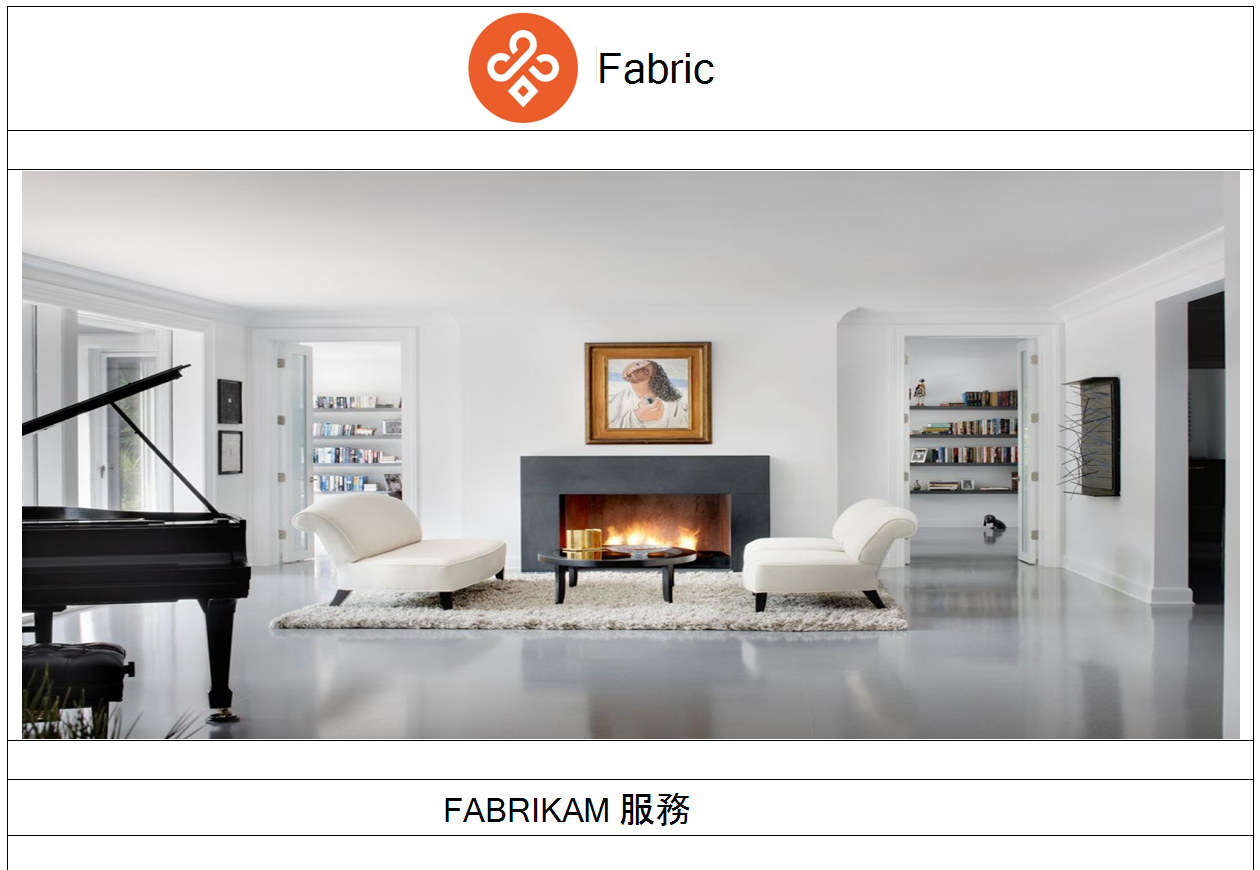
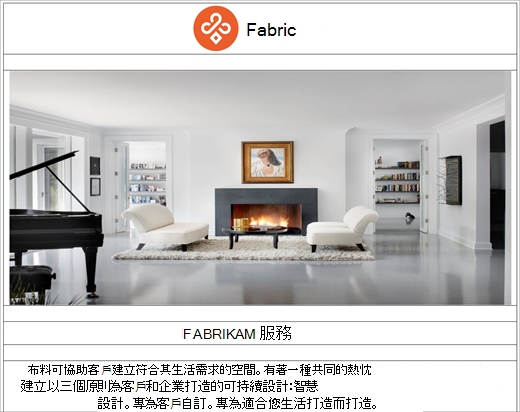
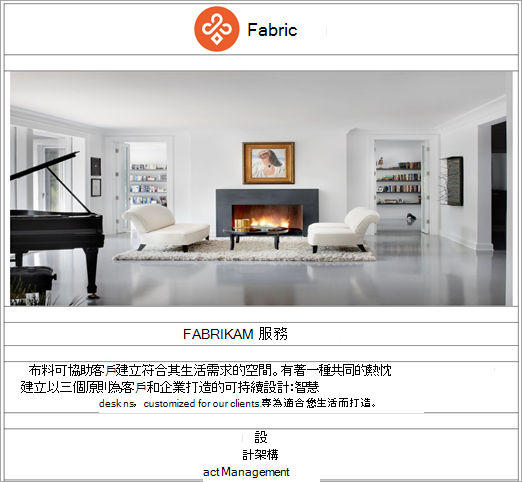
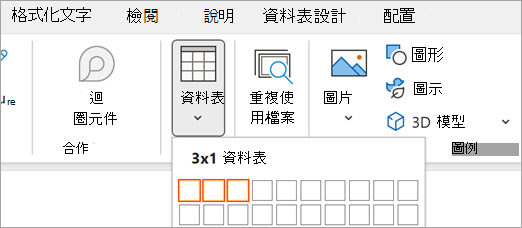
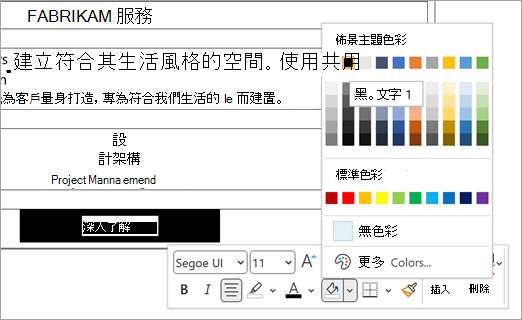
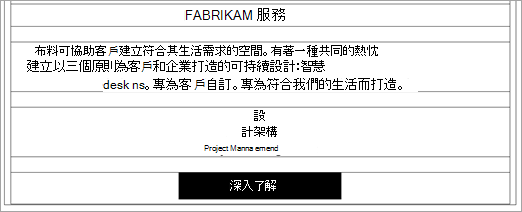
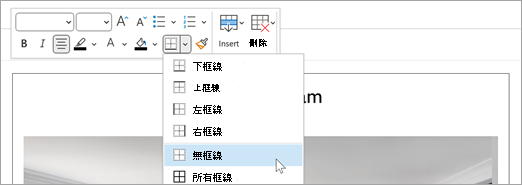
![[儲存至快速元件庫] 圖像](/images/zh-tw/b2957ba7-94f9-4361-a39d-31ec3b66081f)